Att snabbt öppna en mapp i VS Code sker smidigast via kommandot ”code” i Terminal. Skulle detta inte fungera, och du får felmeddelandet ”zsh: kommando hittades inte: code”, beror det ofta på att inställningarna inte är korrekta. Följ dessa två åtgärder för att lösa problemet.
1. Ominstallera Visual Studio Code
Det vanligaste sättet att installera program på en Mac är via App Store. Men eftersom VS Code inte finns där, är nedladdning från Visual Studio Codes officiella webbplats nödvändigt.
Även om du redan laddat ner programmet, kan det hända att du kör det från mappen ”Nedladdningar” i macOS. Flytta därför den körbara filen till mappen ”Program” istället.
2. Lägg till kommandot ”code” till PATH-variabler
Efter att du flyttat VS Code till ”Program”, behöver du lägga till kommandot ”code” i dina PATH-variabler. Genom att ha kommandot i PATH, kan du köra det direkt från Terminal i macOS.
Lyckligtvis krävs ingen komplicerad hantering av kommandoraden för detta. VS Code erbjuder en enkel lösning för att lägga till kommandot i PATH genom att följa dessa steg:
- Öppna VS Code på din Mac.
- Använd tangentbordet och tryck på Cmd + Shift + P för att öppna kommandopaletten.
- Skriv ”Shell Command”. Välj sedan ”Installera ’code’-kommandot i PATH” från listan.
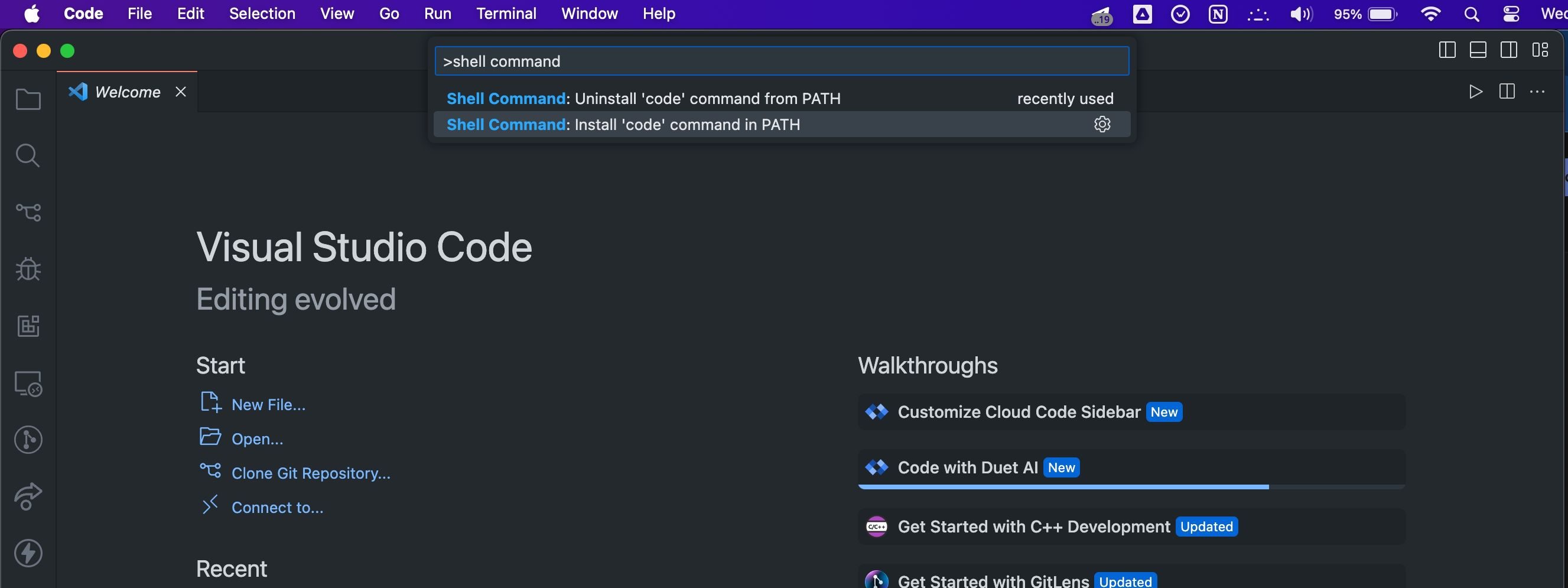
- VS Code kommer nu att be om tillåtelse att installera kommandot. Välj ”OK”.
- Ange ditt administratörslösenord när du blir ombedd och tryck på ”OK”.
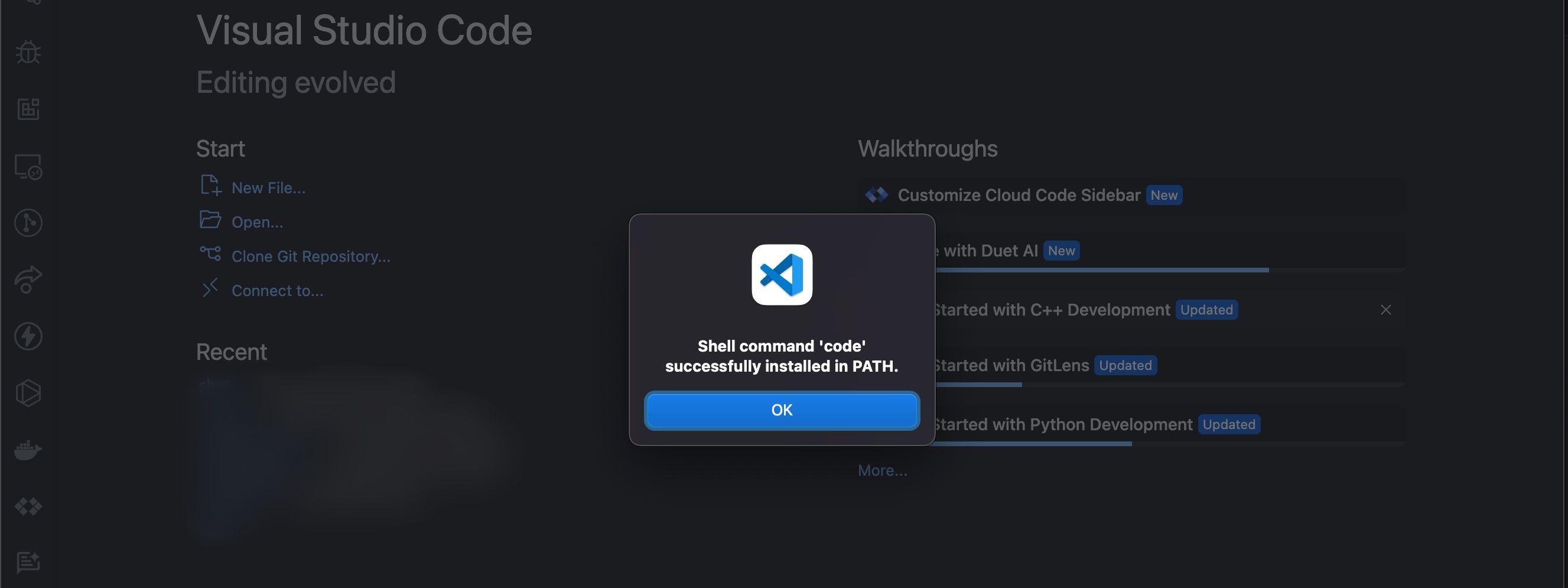
När installationen är klar kommer ett meddelande att visa ”Shell-kommandot ’code’ är installerat i PATH”. Du kan nu enkelt öppna en mapp i macOS via Terminal med kommandot ”code”, även om du inte är van vid att använda Mac Terminal. Öppna Terminal, navigera till önskad mapp med kommandot ”cd”. Väl i mappen, skriv ”code .” och tryck på retur.
VS Code är en av de bästa kostnadsfria kodredigerarna och erbjuder många funktioner som underlättar utveckling och felsökning av programvara. Om du föredrar att navigera i filsystemet via Terminal, gör kommandot ”code” det mycket enkelt att öppna mappen du arbetar med direkt i redigeraren.